4.3. JFR 记录的标签
当您在 Cryostat 2.4 上创建 JDK Flight Recorder (JFR)记录时,您可以通过指定一系列键值对将元数据添加到记录中。
另外,您可以将自定义标签附加到目标 JVM 中的 JFR 记录,以便您可以轻松地识别和更好地管理 JFR 记录。
以下列表详细介绍了一些常见记录标签用例:
- 将元数据附加到您的 JFR 记录中。
- 对包含相同标签的记录执行批处理操作。
- 在记录中运行查询时使用标签。
您可以使用 Cryostat 创建 JFR 记录来监控容器化应用程序中 JVM 的性能。另外,您可以对活跃的 JFR 记录进行快照来捕获任何收集的数据(最多为目标 JVM 应用程序的特定点)。
4.3.1. 在 JFR 记录中添加标签
当您在 Cryostat 2.4 上创建 JFR 记录时,您可以使用标签为记录添加包含键值对的元数据。
Cryostat 将默认记录标签应用到创建的 JFR 记录。这些默认标签捕获 Cryostat 用于创建 JFR 记录的事件模板的信息。
您可以在 JFR 记录中添加自定义标签,以便您可以运行满足您的需要的特定查询,如识别特定的 JFR 记录或使用同一应用标签对记录执行批处理操作。
前提条件
- 登录到您的 Cryostat web 控制台。
- 为您的 Cryostat 实例创建或选择一个目标 JVM。
流程
- 在 Cryostat web 控制台中点 Recordings。
- 在 Active Recordings 选项卡下,单击 Create。
在 Custom Flight Recording 选项卡中,展开 Show metadata options。
注意在 Custom Flight Recording 选项卡中,您必须完成标记为星号的任何强制字段。
点 Add label。
图 4.10. 在 Custom Flight Recording 选项卡下显示的 Add Label 按钮
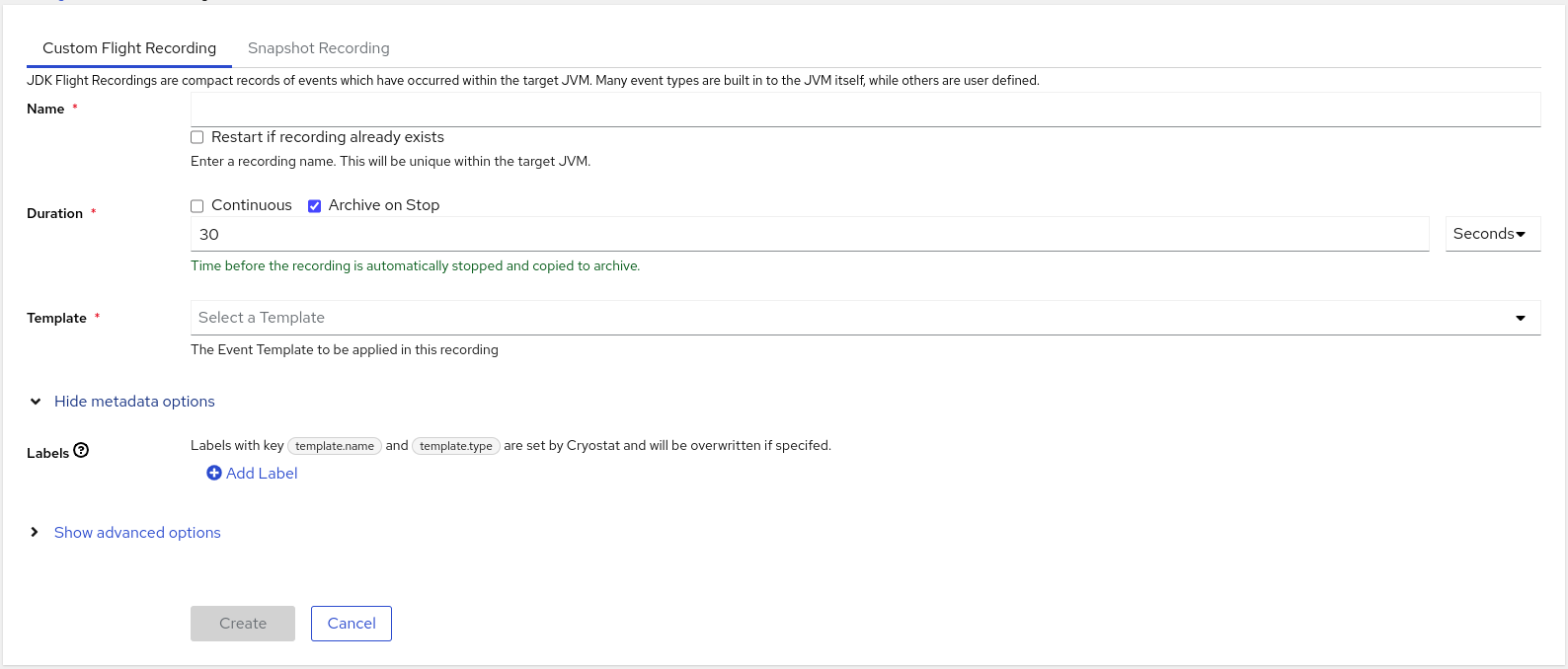
- 在提供的 Key 和 Value 字段中输入值。例如,如果要与记录相关的问题,您可以在 Key 字段中输入原因,然后在 Value 字段中输入问题类型。
点 Create 创建 JFR 记录。然后您的记录会在 Active Recordings 选项卡下显示,以及任何指定的记录标签和自定义标签。
提示您可以从归档菜单访问归档的 JFR 记录。请参阅 将 JFR 记录上传到 Cryostat 归档位置 (使用 Cryostat 管理 JFR 记录)。
示例
以下示例显示了两个默认记录标签,即 template.name: Profiling and template.type: TARGET,以及一个自定义标签,原因:service-outage。
图 4.11. 带有定义的记录标签和自定义标签的活跃记录示例
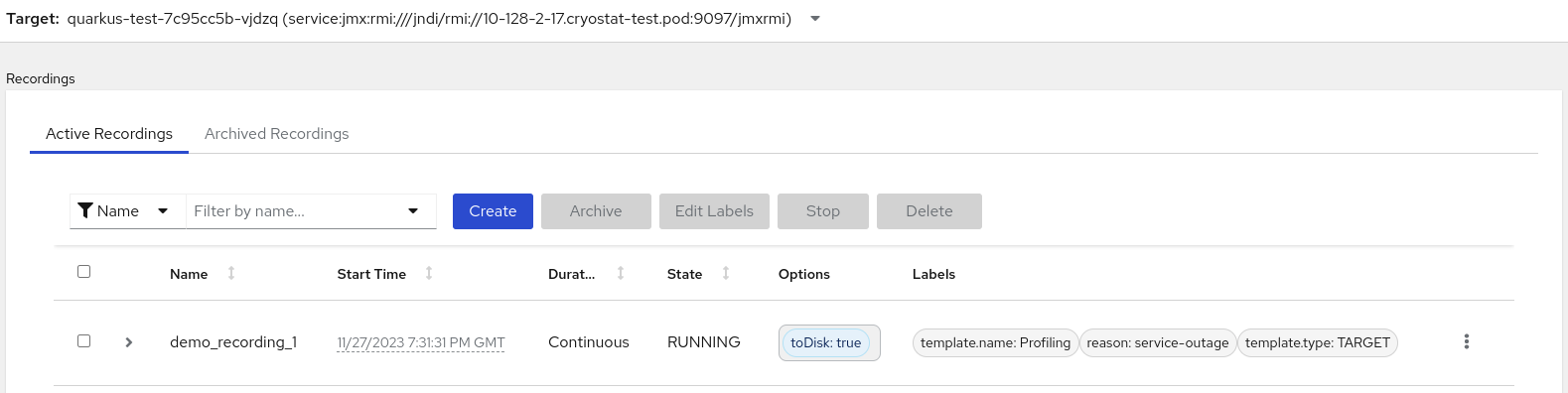
4.3.2. 为您的 JFR 记录编辑标签
在 Cryostat web 控制台中,您可以导航到 Recordings 菜单,然后编辑 JFR 记录的标签及其元数据。您还可以编辑上传到存档的 JFR 记录的标签和元数据。
前提条件
- 登录到您的 Cryostat web 控制台。
- 创建 JFR 记录,并将标签附加到此记录。
流程
- 在 Cryostat web 控制台中,点 Recording 菜单。
- 在 Active Recordings 选项卡中,找到您的 JFR 记录,然后选中它旁边的复选框。
点击 Edit Labels。在 Cryostat web 控制台中打开 Edit Recording Label 窗格,您可以使用它来为 JFR 记录添加、编辑或删除标签。
提示您可以选择每个记录旁边的复选框来选择多个 JFR 记录。如果要批量编辑包含相同标签的记录,或者向多个记录添加新的相同标签,点 Edit Labels 按钮。
可选 : 您可以从 Edit Recording Labels 窗格中执行以下操作:
- 点 Add 创建标签。
-
点击标签旁边的
X来删除标签。 - 通过修改字段中的任何内容来编辑标签。编辑内容后,字段中会显示绿色勾号以指示编辑。
- 点击 Save。
可选 : 您可以通过完成以下步骤来归档 JFR 记录及其标签:
- 选中记录名称旁边的复选框。
点 归档 按钮。您可以在 Archived Recordings 选项卡下找到您的记录。
通过将记录与其标签归档,您可以在您要稍后阶段找到记录时增强搜索功能。您还可以在上传到 Cryostat 归档的任何记录中添加额外标签。
注意Cryostat 在归档记录生命周期中保留带有记录的任何标签。
验证
- 在 Active Recordings 选项卡中,检查您的更改是否显示在您的记录的 Labels 部分。
更新于 2024-03-06